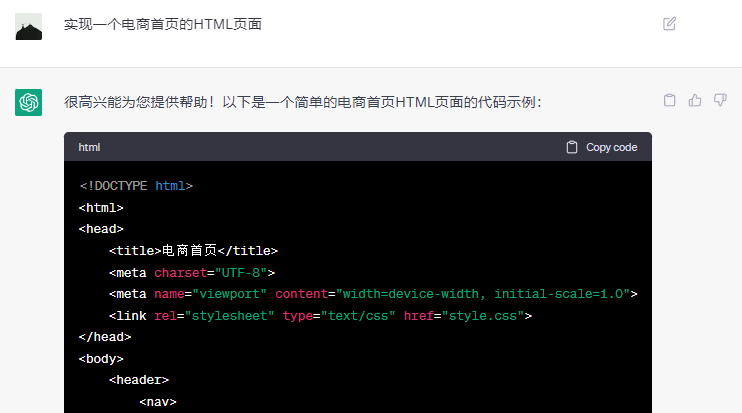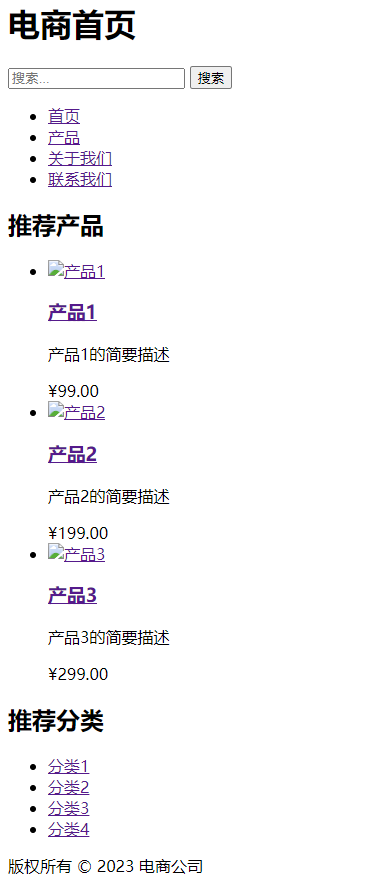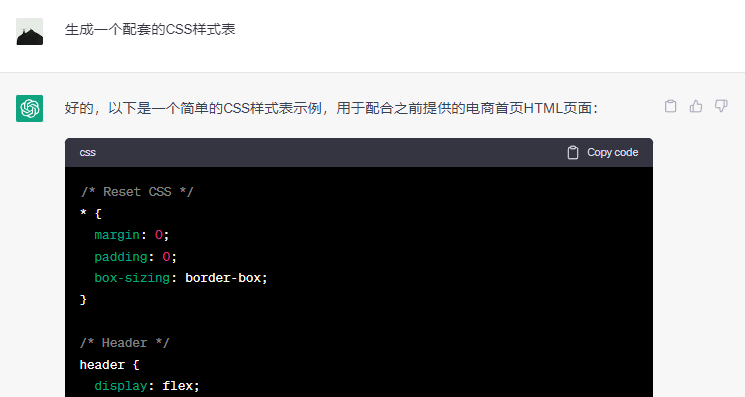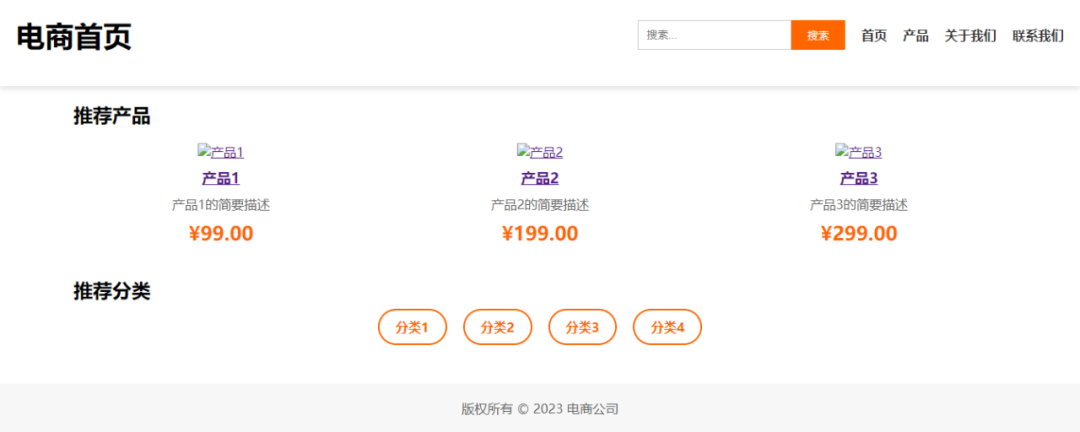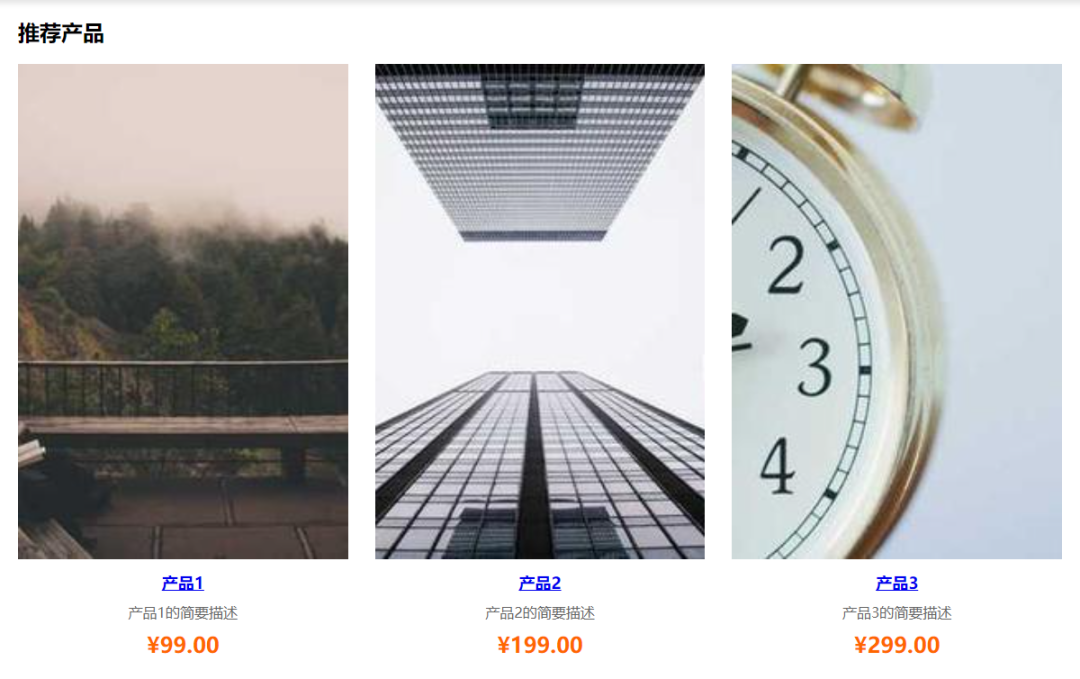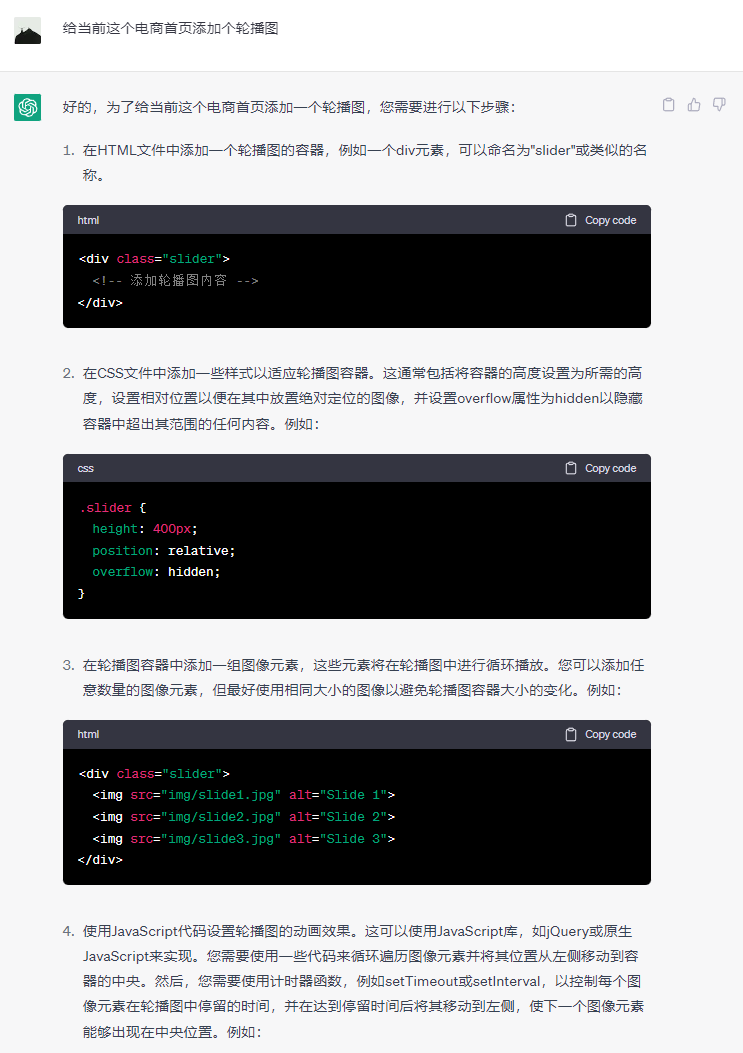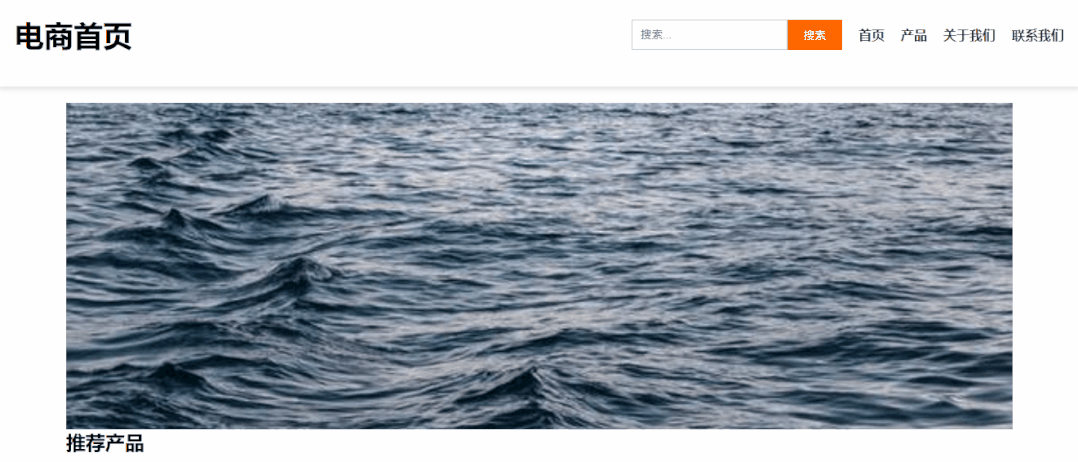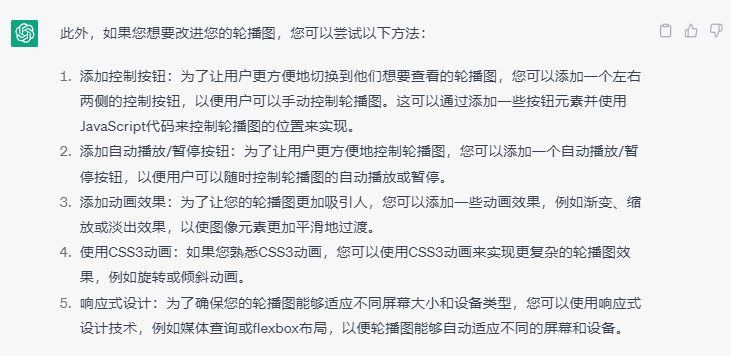在前端开发中,构建一个优秀的页面需要耗费大量的时间和精力。为了让开发者能够更加高效地构建页面,我们可以利用人工智能技术来生成页面代码。在学校开设的互联网程序设计课程中,老师布置了使用ChatGPT来生成一个简单的前端页面的作业,在此分享一些相关的代码和技巧。
一、ChatGPT是什么?
ChatGPT是一种基于人工智能的自然语言生成模型,它可以生成高质量的文本内容。ChatGPT基于GPT-3算法,并通过大量的文本语料库训练得出。使用ChatGPT生成文本内容非常方便,您只需要输入一些关键词或者主题,就能够快速生成相关的文本内容。
二、使用ChatGPT生成前端页面
2.1 生成HTML文件
在此我们要生成一个电商的首页,可以通过ChatGPT的问答,让其直接帮助我们生成页面。下面给大家举个示例:
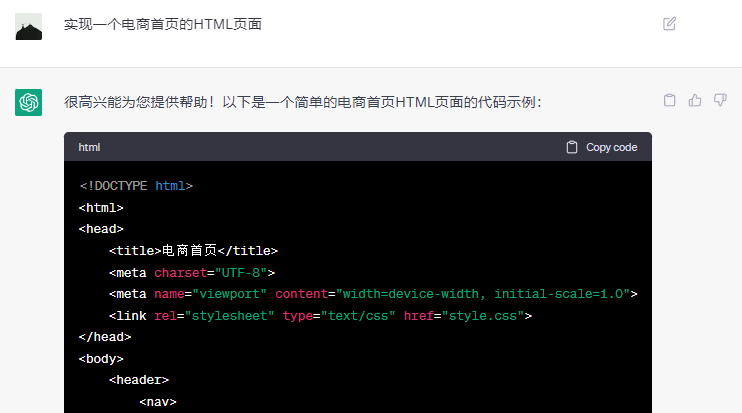
以下是ChatGPT生成的HTML代码
1
2
3
4
5
6
7
8
9
10
11
12
13
14
15
16
17
18
19
20
21
22
23
24
25
26
27
28
29
30
31
32
33
34
35
36
37
38
39
40
41
42
43
44
45
46
47
48
49
50
51
52
53
54
55
56
57
58
59
60
61
62
63
| <!DOCTYPE html>
<html>
<head>
<title>电商首页</title>
<meta charset="UTF-8">
<meta name="viewport" content="width=device-width, initial-scale=1.0">
<link rel="stylesheet" type="text/css" href="style.css">
</head>
<body>
<header>
<h1>电商首页</h1>
<div class="search-bar">
<input type="text" placeholder="搜索...">
<button type="submit">搜索</button>
</div>
<nav>
<ul>
<li><a href="#">首页</a></li>
<li><a href="#">产品</a></li>
<li><a href="#">关于我们</a></li>
<li><a href="#">联系我们</a></li>
</ul>
</nav>
</header>
<main>
<section class="featured-products">
<h2>推荐产品</h2>
<ul>
<li>
<a href="#"><img src="product1.jpg" alt="产品1"></a>
<h3><a href="#">产品1</a></h3>
<p>产品1的简要描述</p>
<span>¥99.00</span>
</li>
<li>
<a href="#"><img src="product2.jpg" alt="产品2"></a>
<h3><a href="#">产品2</a></h3>
<p>产品2的简要描述</p>
<span>¥199.00</span>
</li>
<li>
<a href="#"><img src="product3.jpg" alt="产品3"></a>
<h3><a href="#">产品3</a></h3>
<p>产品3的简要描述</p>
<span>¥299.00</span>
</li>
</ul>
</section>
<section class="featured-categories">
<h2>推荐分类</h2>
<ul>
<li><a href="#">分类1</a></li>
<li><a href="#">分类2</a></li>
<li><a href="#">分类3</a></li>
<li><a href="#">分类4</a></li>
</ul>
</section>
</main>
<footer>
<p>版权所有 © 2023 电商公司</p>
</footer>
</body>
</html>
|
此时的页面效果: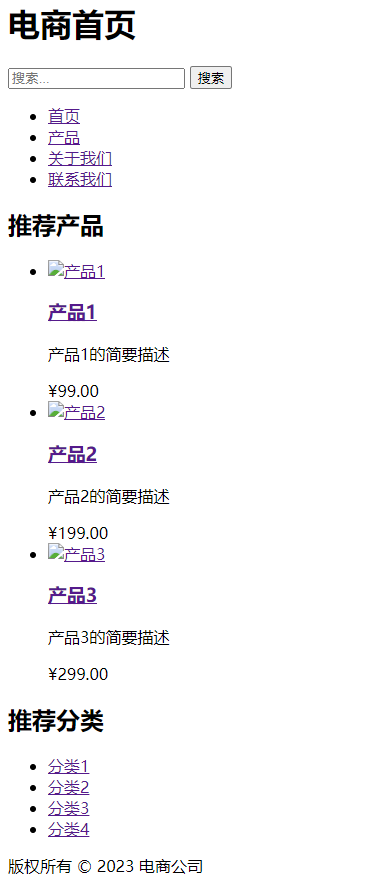
该示例包括一个简单的导航栏、一个搜索栏、一个推荐产品区域和一个推荐分类区域。请注意,此示例并不完整。还需要一个名为style.css的样式表文件来添加样式。
2.2 生成CSS文件
上面已经生成了HTML页面,但此时没有CSS样式表,那么网页将会呈现出一种非常朴素的样式,甚至有些难以看。那么此时我们让ChatGPT帮助我们生成一个配套的CSS样式表。
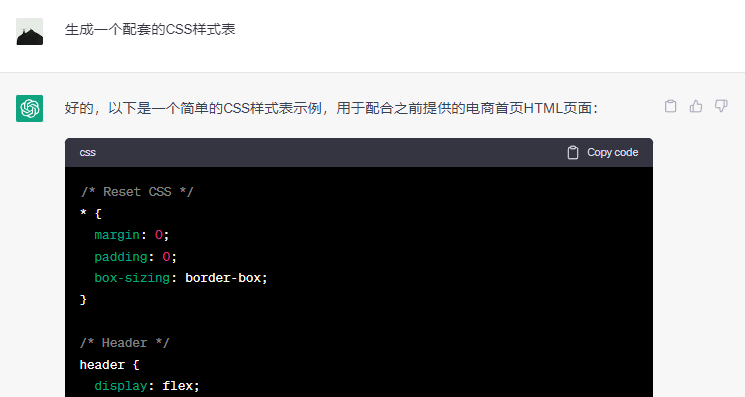
以下是ChatGPT生成的CSS样式代码
1
2
3
4
5
6
7
8
9
10
11
12
13
14
15
16
17
18
19
20
21
22
23
24
25
26
27
28
29
30
31
32
33
34
35
36
37
38
39
40
41
42
43
44
45
46
47
48
49
50
51
52
53
54
55
56
57
58
59
60
61
62
63
64
65
66
67
68
69
70
71
72
73
74
75
76
77
78
79
80
81
82
83
84
85
86
87
88
89
90
91
92
93
94
95
96
97
98
99
100
101
102
103
104
105
106
107
108
109
110
111
112
113
114
115
116
117
118
119
120
121
122
123
124
125
126
127
128
129
130
131
132
133
134
135
136
137
138
139
140
141
142
143
144
145
146
147
148
149
150
151
152
153
154
155
156
157
158
159
160
161
162
163
164
165
166
|
/* Reset CSS */
* {
margin: 0;
padding: 0;
box-sizing: border-box;
}
/* Header */
header {
display: flex;
align-items: center;
padding: 20px;
background-color: #fff;
box-shadow: 0 4px 6px rgba(0, 0, 0, 0.1);
}
nav {
margin-bottom: 20px;
}
nav ul {
list-style: none;
display: flex;
justify-content: center;
}
nav ul li {
margin-right: 20px;
}
nav ul li:last-child {
margin-right: 0;
}
nav ul li a {
text-decoration: none;
color: #333;
font-weight: bold;
}
nav ul li a:hover {
color: #f60;
}
h1 {
margin-bottom: 20px;
font-size: 36px;
text-align: center;
}
.search-bar {
display: flex;
margin-bottom: 20px;
margin-left: auto;
margin-right: 20px;
}
.search-bar input[type="text"] {
flex-grow: 1;
border: 1px solid #ccc;
padding: 10px;
}
.search-bar button[type="submit"] {
background-color: #f60;
color: #fff;
border: none;
padding: 10px 20px;
cursor: pointer;
}
/* Main */
main {
max-width: 1200px;
margin: 0 auto;
padding: 20px;
}
.featured-products {
margin-bottom: 40px;
}
.featured-products h2 {
margin-bottom: 20px;
font-size: 24px;
}
.featured-products ul {
list-style: none;
display: flex;
justify-content: space-between;
}
.featured-products li {
flex-basis: calc(33.33% - 20px);
text-align: center;
}
.featured-products li img {
width: 100%;
}
.featured-products li h3 {
margin: 10px 0;
font-size: 18px;
}
.featured-products li p {
margin: 10px 0;
color: #666;
}
.featured-products li span {
font-size: 24px;
font-weight: bold;
color: #f60;
}
.featured-categories {
margin-bottom: 40px;
}
.featured-categories h2 {
margin-bottom: 20px;
font-size: 24px;
}
.featured-categories ul {
list-style: none;
display: flex;
justify-content: center;
}
.featured-categories li {
margin-right: 20px;
}
.featured-categories li:last-child {
margin-right: 0;
}
.featured-categories li a {
text-decoration: none;
color: #f60;
font-weight: bold;
border: 2px solid #f60;
padding: 10px 20px;
border-radius: 30px;
}
.featured-categories li a:hover {
background-color: #f60;
color: #fff;
}
/* Footer */
footer {
padding: 20px;
background-color: #f7f7f7;
text-align: center;
}
footer p {
color: #666;
}
|
此时的页面效果:
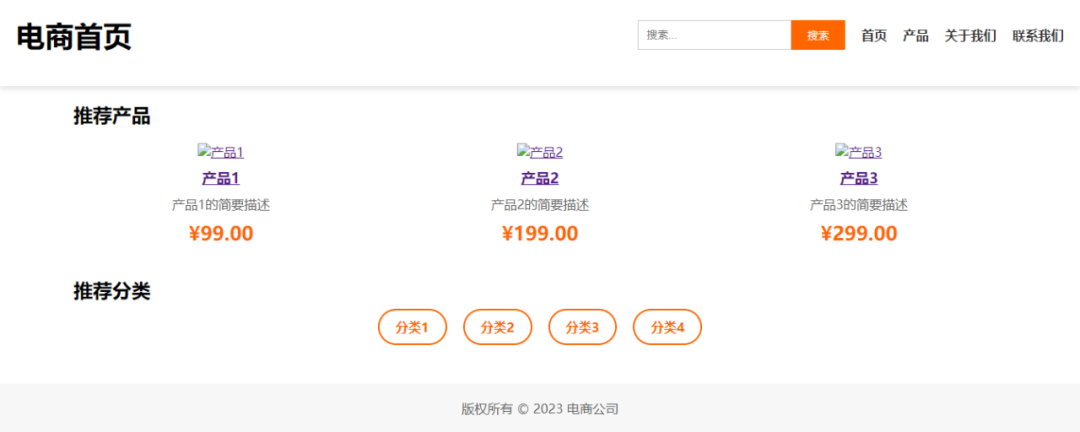
该示例包括全局样式、页头样式、主要内容样式和页脚样式。将以上代码保存到一个名为style.css的文件中,并将该文件与HTML页面放置在同一目录下,即可实现样式和页面的关联。
此时页面上的图片并没有实际的图片去展示,此时我们可以使用网络路径图片,来进行页面的展示。
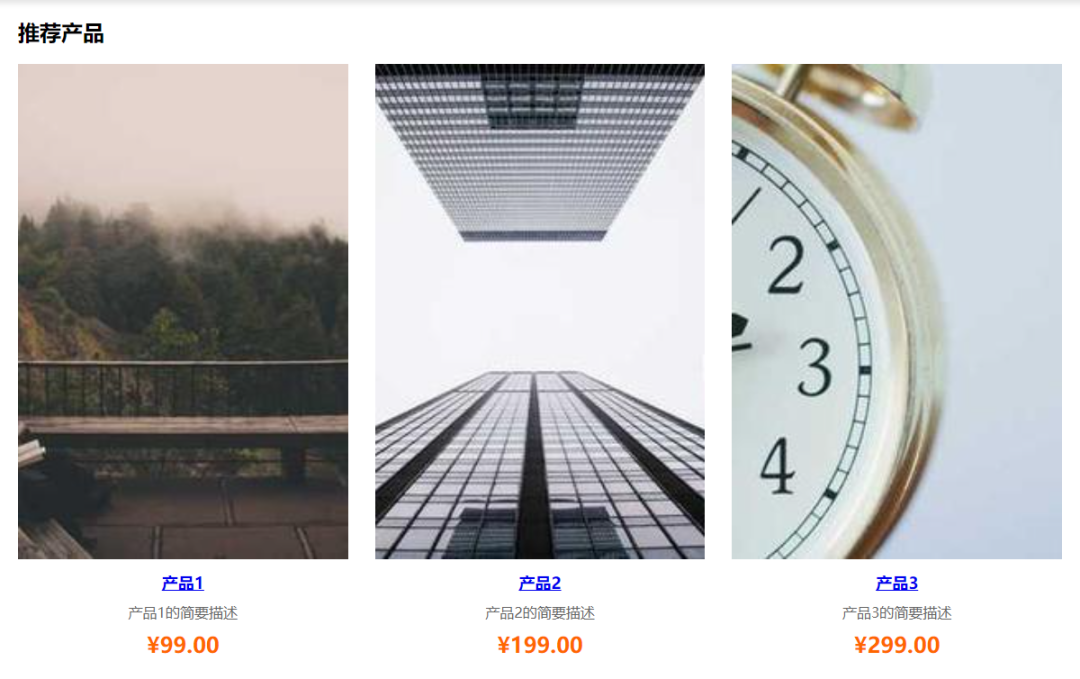
2.3 添加轮播图
很多实际的电商首页有轮播图的展示,此时我们也想给当前的电商首页添加个轮播图,来瞅瞅ChatGPT给我们的建议:
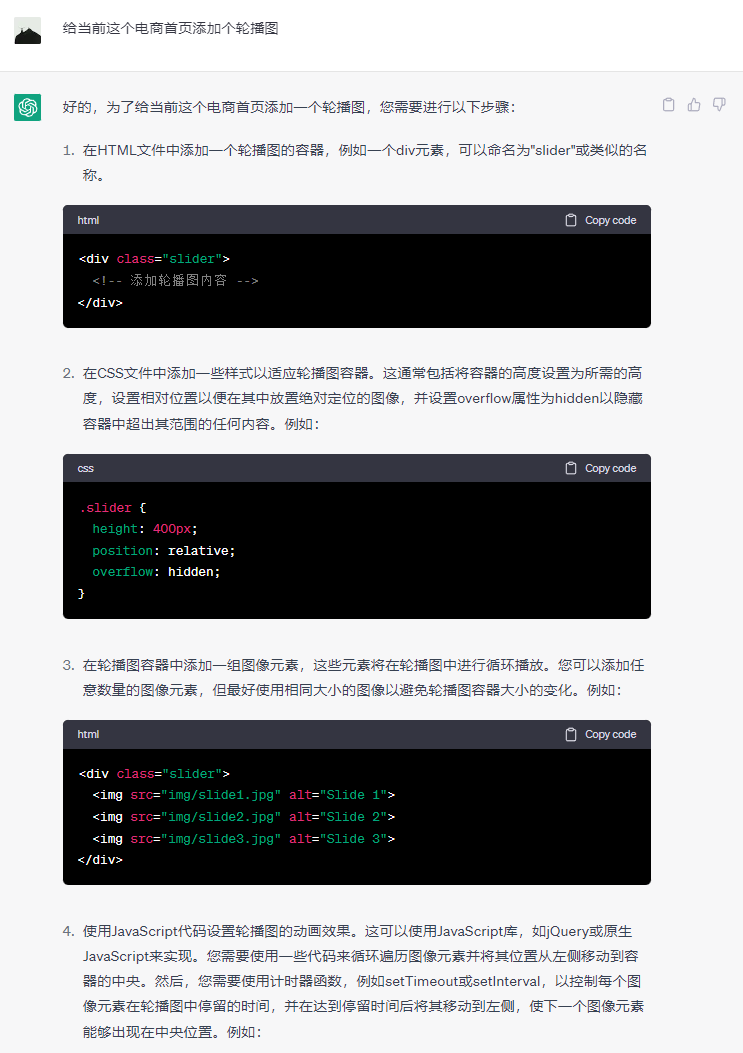
以下是ChatGPT生成的JS代码
1
2
3
4
5
6
7
8
9
10
11
12
13
14
15
16
17
18
19
20
21
22
23
24
25
| // 获取轮播图容器和图像元素
var slider = document.querySelector(".slider");
var images = slider.querySelectorAll("img");
// 设置轮播图容器的宽度以适应图像元素
slider.style.width = 100 + "%";
// 设置每个图像元素的宽度以适应轮播图容器
for (var i = 0; i < images.length; i++) {
images[i].style.width = 100 + "%";
}
// 设置计数器以跟踪当前显示的图像元素
var counter = 0;
// 设置计时器以控制轮播图的动画效果
setInterval(function () {
// 将当前图像元素移动到左侧
images[counter].style.left = "-100%";
// 将下一个图像元素移动到中央位置
counter = (counter + 1) % images.length;
images[counter].style.left = "0";
}, 2000);
|
此时的页面效果:
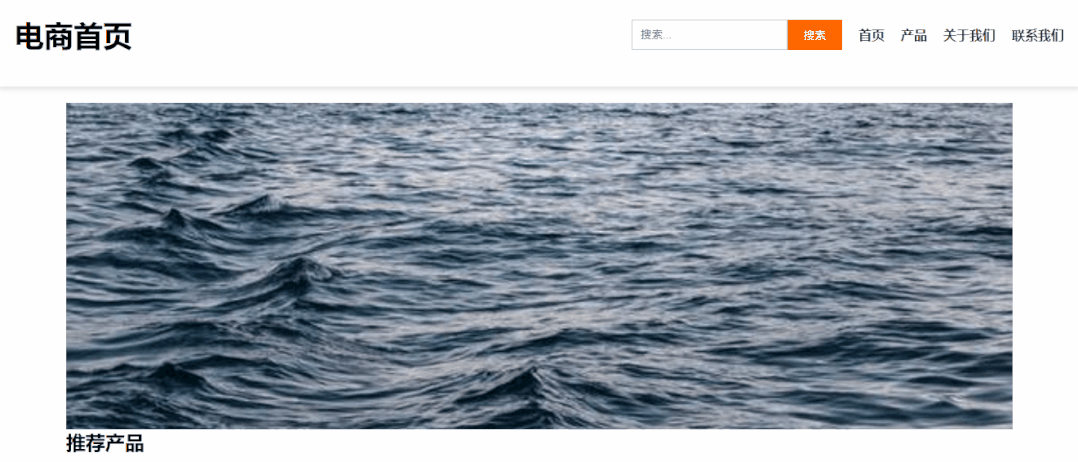
请注意,这只是一个简单的轮播图示例,还有许多其他的实现方法和库可以使用。
同时ChatGPT仍会对轮播图的改进,提供更多的思路。
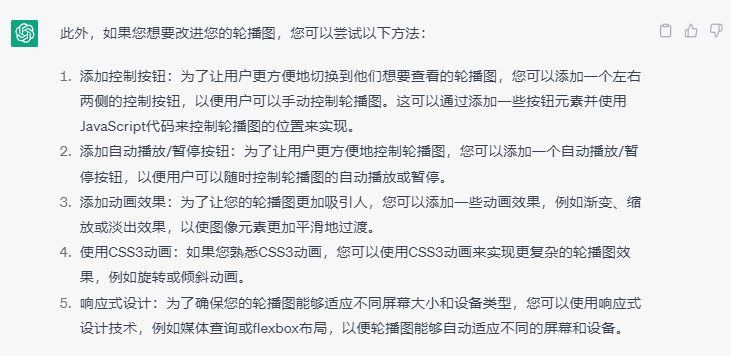
在此我们初见雏形的前端页面就已经生成了,所有的代码都由ChatGPT生成,我们只需要将其组装起来,就可以看到一个简易的电商首页了。
总结
本文介绍了如何使用ChatGPT生成前端页面,并提供了相应的代码和技巧。通过使用ChatGPT,您可以更加高效地,构建页面,节省时间和精力,并且还能够为您提供一些灵感。但是,生成的页面可能并不总是完美的,所以您需要根据自己的需求进行一些修改和调整。希望本文能够帮助您更好地利用人工智能技术来优化前端开发。